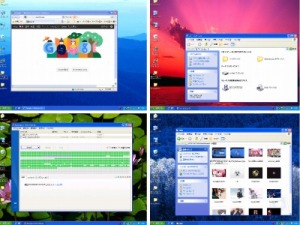Tante volte ci capita di utilizzare tanti programmi contemporaneamente, e quindi di ritrovarci con tante finestre sullo schermo. Questo è del tutto normale, e infatti windows stesso permette di fare ciò senza particolare problemi, quello che è necessario è possedere un computer abbastanza potente da riuscire a gestire al meglio tutte queste applicazioni, senza dare cenno di cedimento.
Tali finestre ovviamente sono pienamente gestibili all’interno di windows, infatti ognuna di essa può essere normalmente ridotta ad icona, e dunque non intaserà lo schermo, rimane comunque il fatto che ci ritroveremo con una barra applicazioni piena zeppa di programmi aperti, e quindi, traver un particolare programma tra tutti quelli visualizzati potrebbe non essere proprio facile.
Una soluzione a questo problema ce la da un software molto simpatico, che virtualizza la presenza di più desktop nello stesso computer, selezionandone uno dunque, e aprendo vari programmi, questi saranno visibili solamente da tale desktop, cambiando desktop avremo la barra applicazioni come se nessun programma fosse aperto, e dunque potremo aprirne degli altri, senza dare fastidio a quelli aperti nel precedente desktop.
Il programma si chiama VirtuaWin, ed è disponibile in diverse versioni, portatili e non, e con il supporto all’unicode e non, tutte disponibili in questa pagina.
Una volta avviato la sua icona si piazzerà nella tray icon di windows, quindi per cambiare desktop basta cliccare su di essa con il tasto destro del mouse e dunque selezionare “next” per passare al desktop successivo, o “previous” per passare a quello precedente.
Di default abbiamo a disposizione quattro desktop disposti in una griglia virtuale di 2 x 2 sezioni per un totale dunque di 4 desktop virtuali, accedendo alle impostazioni del programma potremo cambiare queste impostazioni, fino ad avere un massimo di 20 desktop virtuali.
Cambiando desktop cambieranno solo i programmi aperti in ognuno di questi, eventuali sfondi e disposizione delle icone rimarranno invariati, tuttavia il programma consente l’esecuzione di moduli, reperibili nel sito del programma, tali moduli abilitano funzioni aggiuntive, tra cui quella di poter assegnare uno sfondo diverso ad ogni desktop virtuale.
Per installare i moduli basta scaricarli ed estrarre il contenuto dell’archivio nella cartella modules all’interno della directory del programma.
Per velocizzare lo scorrimento tra i vari desktop possiamo assegnare delle hotkey, che di default corrispondono a CTRL + ALT + un tasto freccia, per muoversi all’interno di questa griglia virtuale.